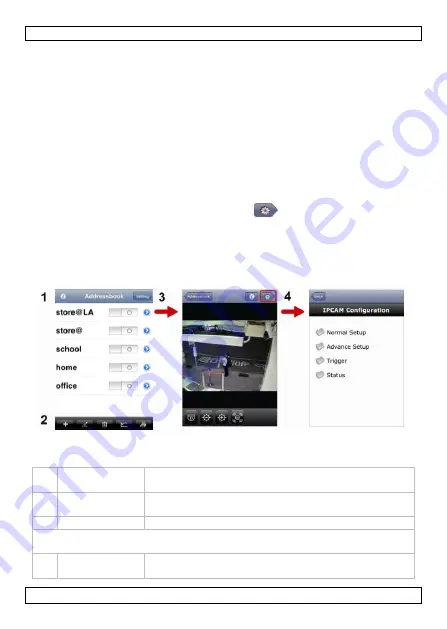
CAMIP16
V. 02 – 10/12/2014
43
©Velleman nv
4.
Démarrer EagleEyes, et ajouter une nouvelle connexion avec l'adresse
IP et numéro de port définis sous «
Ajouter votre caméra à
l'application EagleEyes
».
5.
Vérifier s'il est possible d'accéder à la camera avec cette connexion.
o
Si oui, continuer avec «
Redirection de port
» pour reconfigurer la
redirection de port.
o
Sinon, retourner à l'étape 4 de la procédure «
Ajouter votre
caméra à l'application EagleEyes
».
10.6
Ajuster le nom d'utilisateur et mot de passe dans EagleEyes
Pour la sécurité de votre connexion caméra, modifier le nom d'utilisateur par
défaut et mot de passé comme indiqué ci-dessous :
1.
Accéder la camera dans EagleEyes sur votre dispositif portable.
2.
Appuyer sur le bouton de configuration
.
3.
Sélectionner Advance Setup > Account.
4.
Ajuster et définir le nom d'utilisateur par défaut (admin) et mot de
passe (admin) de votre choix.
11.
Fonctionnement de EagleEyes
Address Book
Live View & Control
Configuration
Démarrer EagleEyes pour entrer dans Address Book (carnet d'adresses).
1
Info
Appuyer pour apprendre d’avantage sur l'emploi
d'EagleEyes
2
Barre d'outils
Ajouter, modifier et supprimer des éléments du
carnet d'adresses
3
Réglage
Configurer les paramètres d'EagleEyes
Sélectionner la connexion caméra configurée pour entrer dans Live View &
Control.
4
Configuration
Appuyer pour accéder à la page de configuration de
la caméra.
Summary of Contents for CAMIP16
Page 2: ...CAMIP16 V 02 10 12 2014 2 Velleman nv ...
Page 3: ...CAMIP16 V 02 10 12 2014 3 Velleman nv X Y ...
Page 4: ...CAMIP16 V 02 10 12 2014 4 Velleman nv Z 28a 28b 28c ...
Page 15: ...CAMIP16 V 02 10 12 2014 15 Velleman nv 4 Under Trigger set the motion detection as shown ...
















































